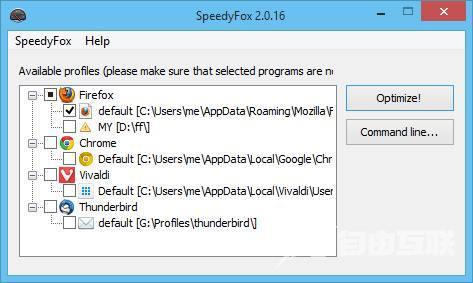有小伙伴反应自己在使用谷歌浏览器时,chrome提示内存不足,但是查看后发现电脑剩余内存其实还有很多,出现这种情况是因为Chrome 采用了标签页单进程设计,所以当 Chrome 打开太多标签页时,内存就会被疯狂占用。下面自由互联小编整理了一份解决 Chrome浏览器太占内存,性能优化的方案,一起来看看吧。

重启 Chrome,并恢复未关闭的标签页
Chrome 已经把内存都榨干了,导致整个浏览器都卡得不行,只能重启Chrome了。
新建立书签,网站输入 chrome://restart,名称输入:chrome重启。
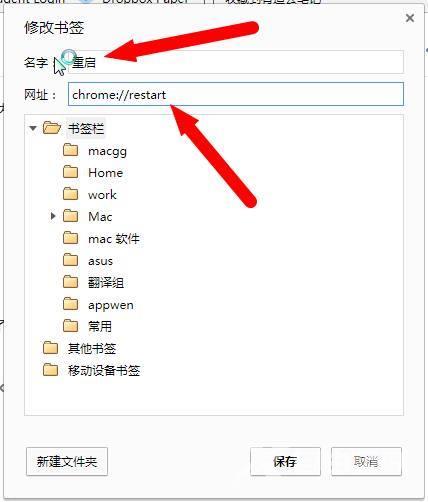
点击 chrome重启 书签,就会重新启动 Chrome 重启后能自动恢复刚才浏览的所有标签页
停掉没用到插件扩展
相信很多人安装了一大堆Chrome扩展,但有些扩展并不是经常用到,但会占用内存,虽然是少量内存,只不过蚊子腿也是肉嘛!能省一点是一点。
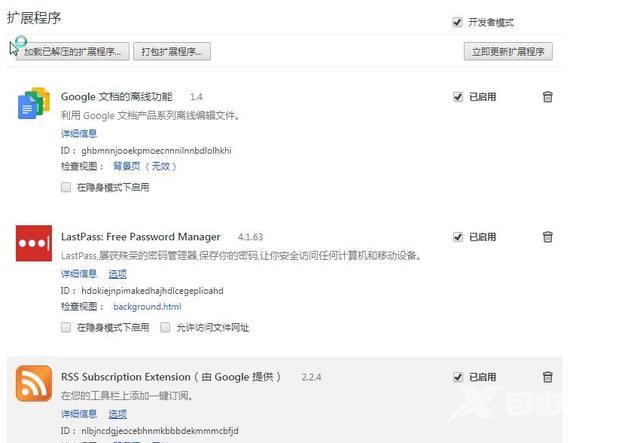
Chrome「设置」 → 「更多工具」 → 「扩展程序」,停掉很少用到的扩展插件,等需要用到的时候,再开启。
开启 Chrome 自动舍弃标签页功能
自动舍弃标签页功能将暂时不浏览的页面“冻结”起来,原理类似于方法1的插件,只不过这种方法可能会出现标签页“假死”情况,但能释放大量内存空间,效果立竿见影。
在Chrome栏 输入 chrome://flags,找到 自动舍弃标签页功能(英文版是:Automatic tab discarding)将“默认”改成“启用”
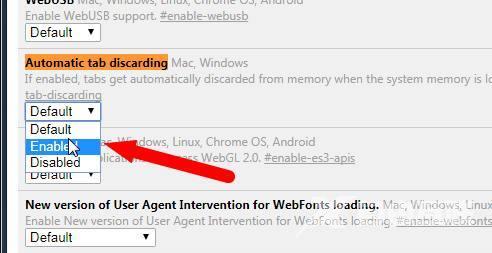
重启 Chrome 浏览器,就会发现Chrome占用内存大幅度降低了。可以通过 Shift+ESC 快捷键打开任务管理器观察,或者在浏览器地址 输入 chrome://discards/
关闭 Chrome 预读功能
Chrome 预读功能可以提高网页打开速度,原理是在用户还没有点击某个链接的时候就已经提前开始加载了。例如会预读下一篇文章的内容,从功能上来说是个不错的体验,但对于内存小的用户来说,是越用越卡。
设置方法:在Chrome浏览器「设置」 → 「高级」,找到「借助联想查询访问,帮你在地址栏中自动填充未输完的搜索字词和网址」和「使用联想查服务更快速加载网页」关闭就可以了。
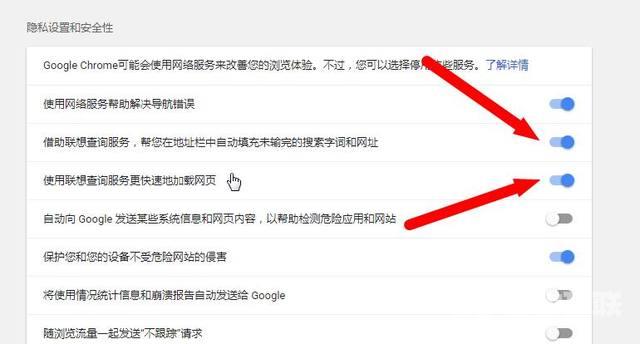
默认禁用 Flash 插件
现在新版的Chrome已经不支持「Flash」了,如果你是老版本就赶快升级吧。
如果无法升级,可通过以下办法,可把「Flash」设定为在允许网站运行 Flash 前先询问
在Chrome浏览器设置 → 显示高级设置 → 隐私设置,内容设置 → Flash,默认是 在允许网站运行 Flash 前先询问,改成允许网站运行Flash。
利用插件暂时休眠不用到的标签,减少内存(下载以下软件需要使用科学上网方式,不建议去第三方网盘下载)
Chrome扩展:Native Lazy TabsChrome扩展:The Great Suspender
Chrome性能优化方法:
使用压缩页面扩展和广告过滤
「Data Saver」扩展压缩流量提升上网速度和「adblock-plus」广告过滤插件,提高网页载入速度。下载不了扩展的用户,请使用科学方法上网。

开启GPU加速
在Chrome栏 输入 chrome://flags,找到「GPU 加速合成」和「GPU 加速画布 2D」,开启,重启Chrome就可以了。
需要注意的是:开启GPU加速 会占用80M左右的内容,新版Chrome默认是开启了 GPU加速,部分基于Chrome内核的浏览器是关闭的。
优化Chrome缓存数据库
浏览器用久了会变得比较慢,因为浏览器存储的数据太大了,如插件数据、数据库文件、缓存等,会影响浏览器的启动速度。SpeedyFox 可以一键优化Chrome缓存数据库,Mac和windows用户都可以直接使用。